Indholdsfortegnelse
Første gang du logger ind på et websted, bliver du bedt om dine loginoplysninger (med Internet Explorer eller Microsoft Edge), og derefter bliver du spurgt af din webbrowser: "Vil du have Internet Explorer til at huske adgangskoden til dette websted?" Hvis du svarer "Ja", vil Internet Explorer (eller Microsoft Edge) næste gang du logger ind på det pågældende websted huske den adgangskode, du har indtastet, og du behøver ikke atspilde din tid ved at indtaste det igen.
På grund af "husk adgangskode"-funktionen i webbrowsere glemmer brugerne ofte deres adgangskoder efter nogen tid.
I denne artikel kan du finde detaljerede instruktioner om, hvordan du kan se og hente gemte adgangskoder i Internet Explorer eller Microsoft Edge-browsere.
Sådan får du vist gemte adgangskoder i Internet Explorer og Microsoft Edge.
Windows 7, Vista og XP (Fungerer også i Windows 8 eller 10).
Internet Explorer gemmer adgangskoder i registreringsdatabasen i et krypteret format, så det er umuligt at se de gemte adgangskoder uden et tredjepartsprogram. I denne artikel bruger vi freewareprogrammet IE PassView * (Internet Explorer Password Viewer) fra Nirsoft til at hente og se de gemte adgangskoder til Internet Explorer i Windows-registreringsdatabasen.
IE PassView er et lille værktøj til administration af adgangskoder, der afslører de adgangskoder, der er gemt i Internet Explorer-webbrowseren, og giver dig mulighed for at slette adgangskoder, som du ikke længere har brug for. Det understøtter alle versioner af Internet Explorer, fra version 4.0 og op til 11.0, og fungerer i alle versioner af Windows (inklusive Windows 8 og Windows 10).
Hvis du vil vise den gemte adgangskode for et websted i Internet Explorer i Windows 7, Vista og XP ved at bruge IE PassView :
1. Download og gem IE PassView ( iepv.zip ) fra NirSoft på din computer. *
Bemærk: Nogle antivirusprogrammer registrerer dette værktøj som en virus. Dette er en falsk alarm. Klik her for at læse mere om falske alarmer i antivirusprogrammer).

2. Når downloadet er afsluttet, uddrag ' iepv.zip' fil.
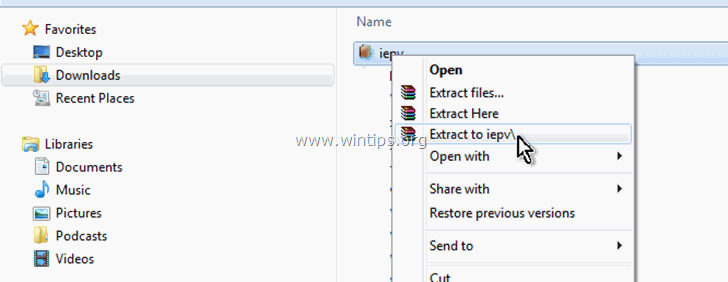
3. Kør iepv.exe ansøgning.
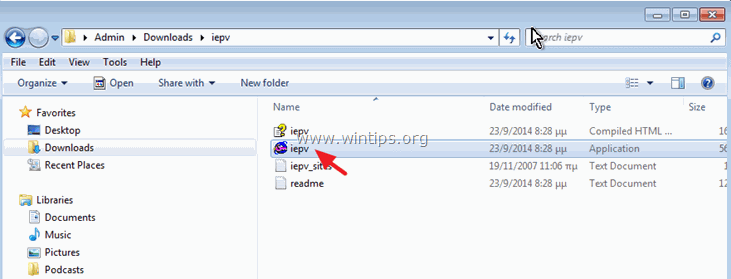
4. Endelig kan du under kolonnen "Password" se den gemte adgangskode for det ønskede websted.

Windows 10, 8.1 og 8
Sådan får du vist de gemte adgangskoder i de nyeste Windows-versioner:
1. Højreklik på Windows-flaget  til venstre nederst og vælg Kontrolpanel.
til venstre nederst og vælg Kontrolpanel.

2. Klik på Brugerkonti .
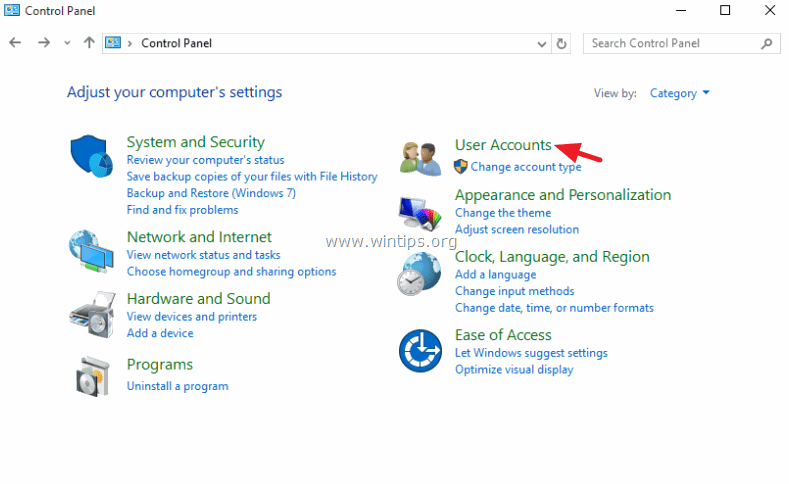
3. Klik på Administrer weblegitimationsoplysninger.
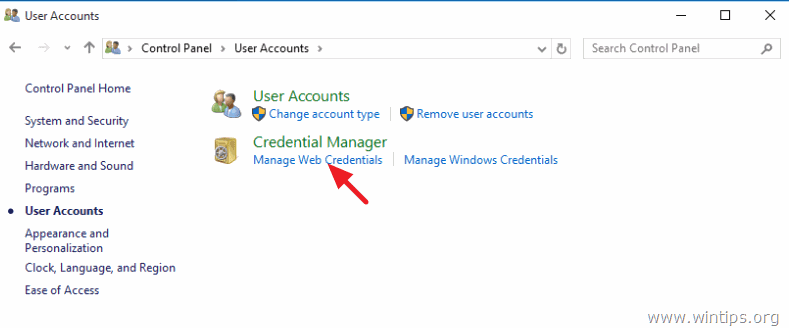
4. Udvid det websted, som du vil se den gemte adgangskode for.
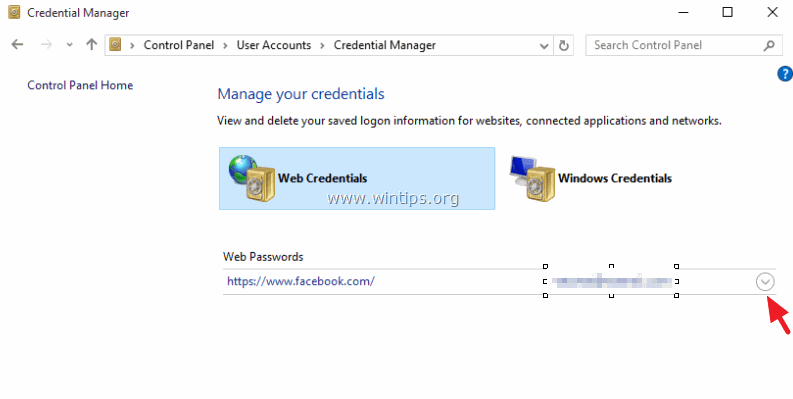
5. Klik på Vis .
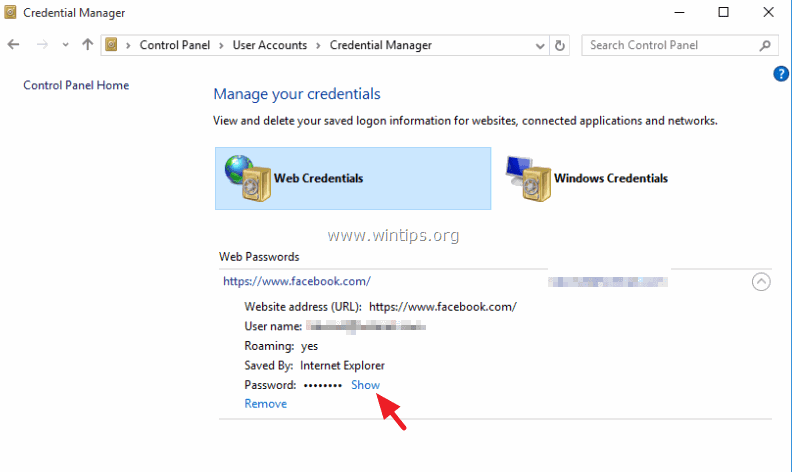
6. Indtast dine legitimationsoplysninger, og tryk på OK for at få vist den gemte adgangskode.

7. Du er færdig!

Andy Davis
En systemadministrators blog om Windows





